
- •«КОЛЛАЖ»
- •ОТКРЫВАЕМ НА ВАШИХ КОМПЬЮТЕРАХ ПРОГРАММУ ADOBE PHOTOSHOP.
- •ЗНАЧКУ «ПРЯМОУГОЛЬНАЯ ОБЛАСТЬ» И УДЕРЖИМ ЕЁ, ПОКА НЕ РАСКРОЕТСЯ СПИСОК С ВЫБОРОМ ИНСТРУМЕНТОВ
- •ЩЁЛКНЕМ В ЛЮБОЙ ОБЛАСТИ НОВОГО ДОКУМЕНТА. ПОЯВИТСЯ ГОРИЗОНТАЛЬНОЕ ВЫДЕЛЕНИЕ ШИРИНОЙ 1 ПИКСЕЛ.
- •ПЕРЕЙДЁМ В «ВЫДЕЛЕНИЕ – МОДИФИКАЦИЯ – РАСШИРИТЬ » .
- •В ОКНЕ «РАСШИРИТЬ ОБЛАСТЬ» ПОСТАВИМ 8 ПИКСЕЛОВ.
- •НАЖИМАЕМ СОЧЕТАНИЕ
- •ПЕРЕХОДИМ В ПАЛИТРУ "СТИЛИ" И ПОДБИРАЕМ ПОДХОДЯЩИЙ СТИЛЬ. Я ВЫБРАЛ "ДРЕВЕСИНА".
- •КОПИРУЕМ СЛОЙ С ПОЛОСКОЙ НА НОВЫЙ СЛОЙ, ДЛЯ ЧЕГО ПЕРЕТАСКИВАЕМ ЕГО НА ВТОРУЮ
- •ВЫБЕРЕМ ИНСТРУМЕНТ "ПЕРЕМЕЩЕНИЕ" (V). РАСПОЛОЖИМ ПОЛОСКИ ТАК, ЧТОБЫ НОВЫЙ ДОКУМЕНТ РАЗДЕЛИЛСЯ ПРИМЕРНО НА
- •КАК ОПИСАНО ВЫШЕ СОЗДАДИМ КОПИЮ ВЕРХНЕГО СЛОЯ.
- •КАК ОПИСАНО ВЫШЕ, СОЗДАЁМ КОПИЮ СЛОЯ С ВЕРТИКАЛЬНОЙ ПОЛОСКОЙ.
- •ИНСТРУМЕНТОМ "ПЕРЕМЕЩЕНИЕ" (V) ПЕРЕДВИГАЕМ ПОЛОСКУ ТАК, ЧТОБЫ ПРОСТРАНСТВО НОВОГО ДОКУМЕНТА ПРИМЕРНО РАЗДЕЛИЛОСЬ НА
- •ДЛЯ ДАЛЬНЕЙШЕЙ РАБОТЫ ПОЛОСКИ ПОКА НЕ НУЖНЫ, ЧТОБЫ ОНИ НЕ МЕШАЛИ, СДЕЛАЕМ ИХ
- •ВЫБИРАЕМ ИНСТРУМЕНТ "ПРЯМОУГОЛЬНАЯ ОБЛАСТЬ" (М), СТИЛЬ СТАВИМ "ЗАДАННЫЙ РАЗМЕР", А В ПОЛЯ ШИРИНА
- •ОТКРЫВАЕМ ФОТОГРАФИЮ, КОТОРУЮ МЫ БУДЕМ ИСПОЛЬЗОВАТЬ ДЛЯ КОЛЛАЖА, ЩЁЛКАЕМ В ЛЮБОМ МЕСТЕ ИЗОБРАЖЕНИЯ,
- •ВЫБИРАЕМ ИНСТРУМЕНТ "ПЕРЕМЕЩЕНИЕ" (V), ЩЁЛКАЕМ ВНУТРИ РАМКИ ВЫДЕЛЕНИЯ И, УДЕРЖИВАЯ ЛЕВУЮ КЛАВИШУ МЫШИ,
- •ТОЧНО ТАК ЖЕ ПЕРЕТАСКИВАЕМ ФРАГМЕНТЫ ДРУГИХ ФОТОГРАФИЙ И РАСПОЛАГАЕМ ИХ РЯДОМ ДРУГ С
- •УДЕРЖИВАЯ КЛАВИШУ CTRL, ВЫДЕЛЯЕМ ВСЕ СЛОИ С КОТЯТАМИ.
- •СЛОЙ С КОТЯТАМИ РАЗМЕЩАЕМ ВЫШЕ ОСНОВНОГО СЛОЯ "ЗАДНИЙ ПЛАН" И ВКЛЮЧАЕМ ВИДИМОСТЬ СЛОЁВ
- •ВОТ ЧТО ПОЛУЧИЛОСЬ. КАК ВИДНО, ПОЛОСКИ НАХОДЯТСЯ НЕ НА СВОЁМ МЕСТЕ.
- •ВЫБИРАЕМ ИНСТРУМЕНТ "ПЕРЕМЕЩЕНИЕ" (V) И РАСПОЛАГАЕМ ПОЛОСКИ МЕЖДУ ИЗОБРАЖЕНИЯМИ (НЕ ЗАБУДЬТЕ ПЕРЕД ПЕРЕМЕЩЕНИЕМ
- •НАШ КОЛЛАЖ ГОТОВ. СОХРАНЯЕМ ЕГО «ФАЙЛ – СОХРАНИТЬ РАБОЧИЙ СТОЛ – ПАПКА
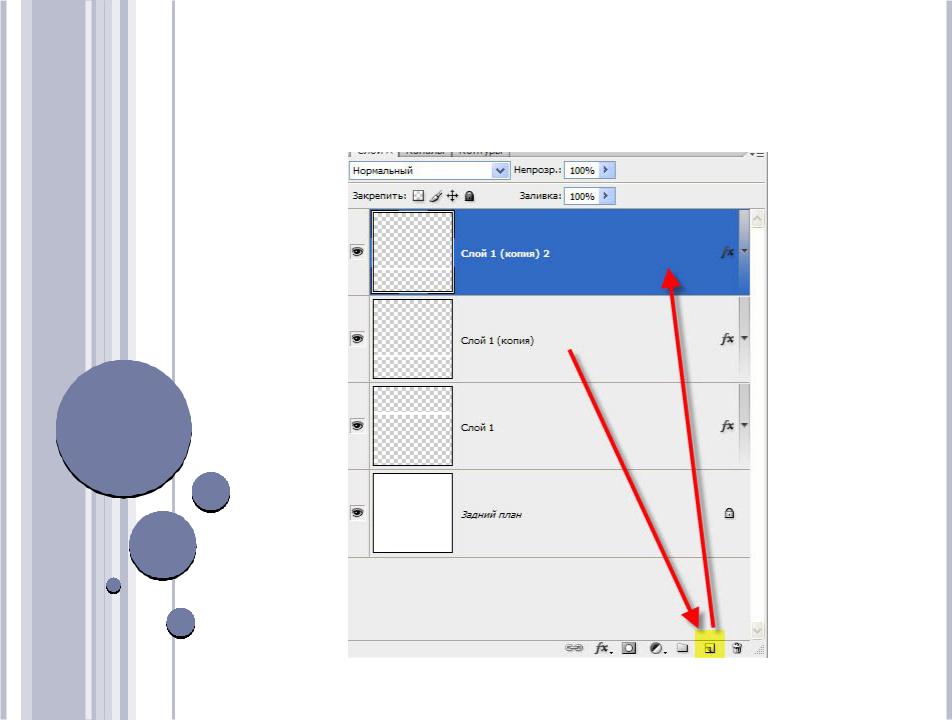
КАК ОПИСАНО ВЫШЕ СОЗДАДИМ КОПИЮ ВЕРХНЕГО СЛОЯ.
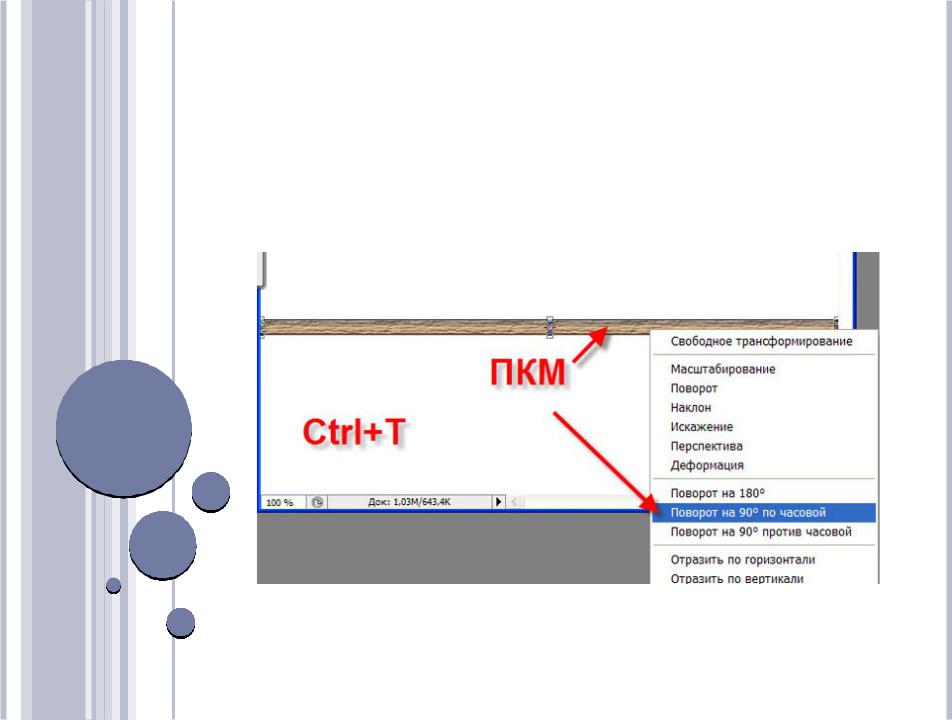
НАЖИМАЕМ СОЧЕТАНИЕ КЛАВИШ CTRL+T (СВОБОДНОЕ ТРАНСФОРМИРОВАНИЕ). ПРАВОЙ КНОПКОЙ МЫШИ ЩЁЛКАЕМ ВНУТРИ РАМКИ ВЫДЕЛЕНИЯ И ВЫБИРАЕМ "ПОВОРОТ НА 90 ГРАДУСОВ ПО ЧАСОВОЙ". ПОЛУЧИЛАСЬ ВЕРТИКАЛЬНАЯ ПОЛОСКА.
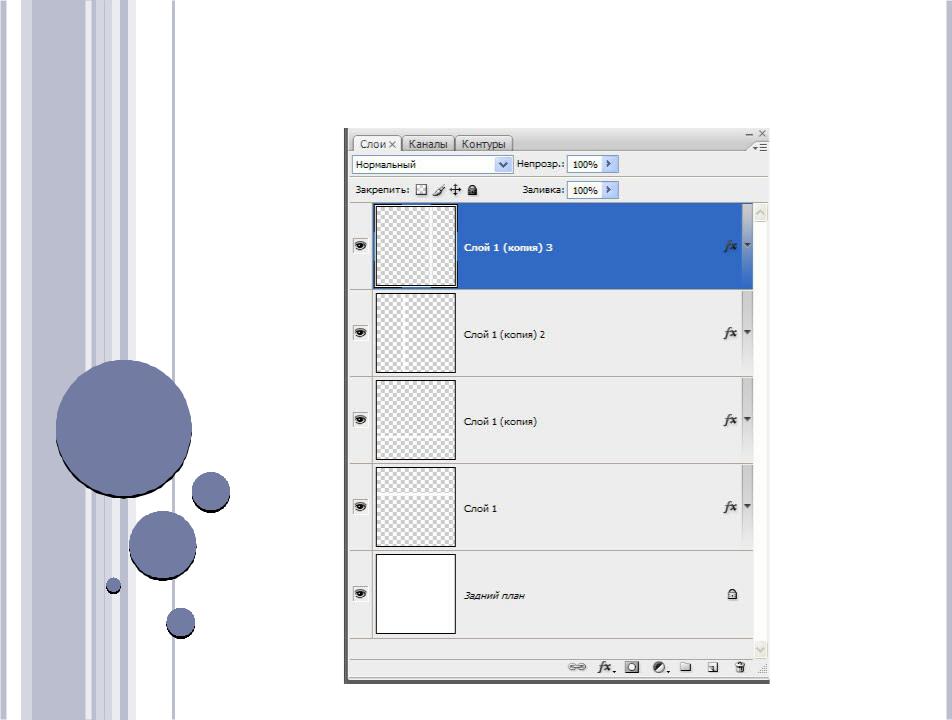
КАК ОПИСАНО ВЫШЕ, СОЗДАЁМ КОПИЮ СЛОЯ С ВЕРТИКАЛЬНОЙ ПОЛОСКОЙ.
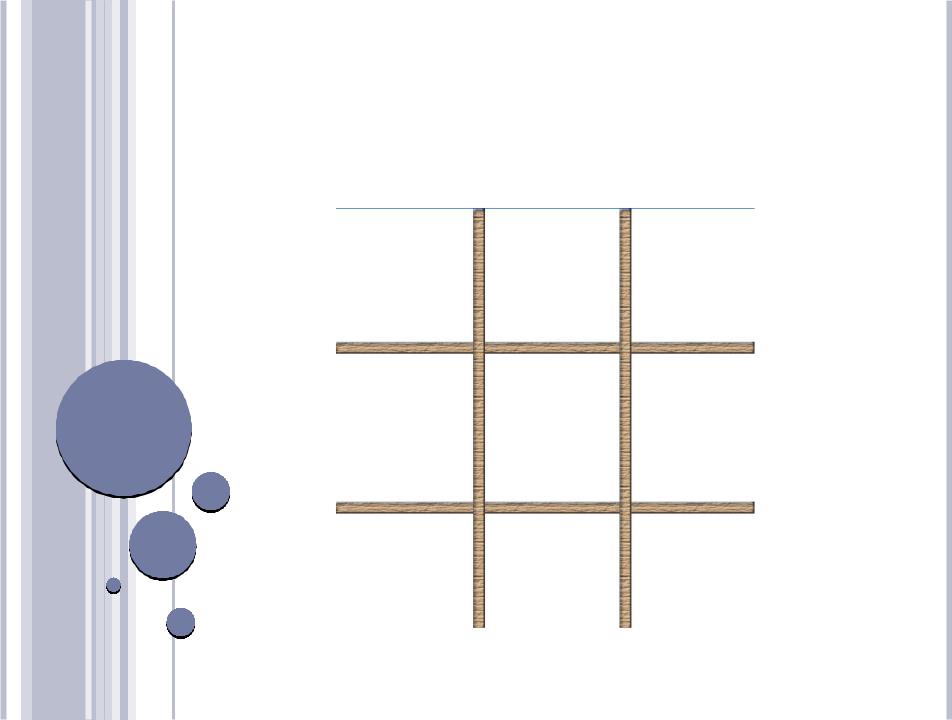
ИНСТРУМЕНТОМ "ПЕРЕМЕЩЕНИЕ" (V) ПЕРЕДВИГАЕМ ПОЛОСКУ ТАК, ЧТОБЫ ПРОСТРАНСТВО НОВОГО ДОКУМЕНТА ПРИМЕРНО РАЗДЕЛИЛОСЬ НА 9 ЧАСТЕЙ. БОЛЬШАЯ ТОЧНОСТЬ НЕ НУЖНА, НА ПОСЛЕДНЕМ ЭТАПЕ СОЗДАНИЯ ПРОСТОГО КОЛЛАЖА В ФОТОШОПЕ МЫ БОЛЕЕ ТОЧНО РАСПОЛОЖИМ ЭТИ ПОЛОСКИ.
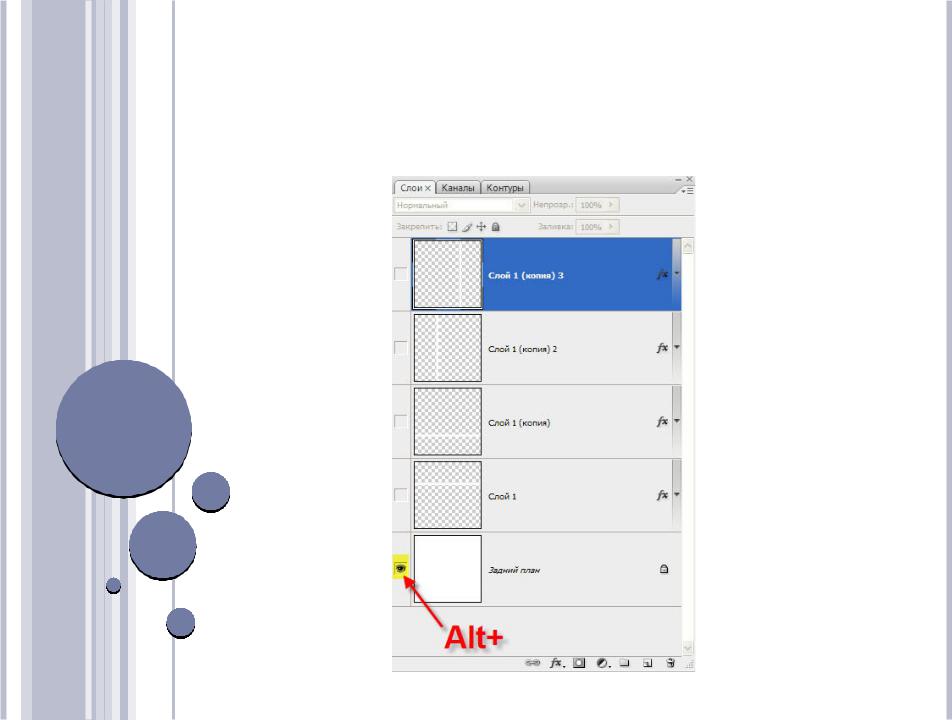
ДЛЯ ДАЛЬНЕЙШЕЙ РАБОТЫ ПОЛОСКИ ПОКА НЕ НУЖНЫ, ЧТОБЫ ОНИ НЕ МЕШАЛИ, СДЕЛАЕМ ИХ НЕВИДИМЫМИ. ДЛЯ ЭТОГО, УДЕРЖИВАЯ КЛАВИШУ ALT, ЩЁЛКАЕМ ПО "ГЛАЗИКУ" СЛЕВА ОТ ИКОНКИ СЛОЯ "ЗАДНИЙ ПЛАН".
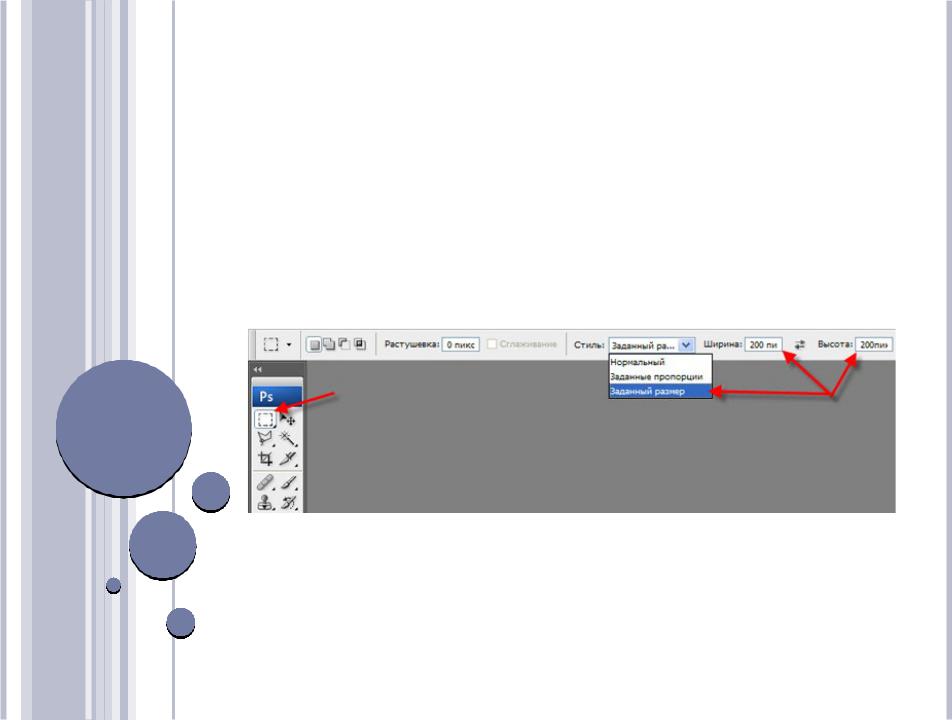
ВЫБИРАЕМ ИНСТРУМЕНТ "ПРЯМОУГОЛЬНАЯ ОБЛАСТЬ" (М), СТИЛЬ СТАВИМ "ЗАДАННЫЙ РАЗМЕР", А В ПОЛЯ ШИРИНА И ВЫСОТА ВПИСЫВАЕМ ПО 200 ПИКСЕЛОВ. НАПОМНЮ, ЧТО НОВЫЙ ДОКУМЕНТ Я СОЗДАЛ РАЗМЕРОМ 600Х600 ПИКСЕЛОВ, ТАК КАК МЫ РАЗБИЛИ ПОЛОСКАМИ ДОКУМЕНТ НА 9 ЧАСТЕЙ, ТО СООТВЕТСТВЕННО РАЗМЕР КАЖДОЙ ИЗ ЧАСТИ СОСТАВИТ 200Х200 ПИКСЕЛОВ.
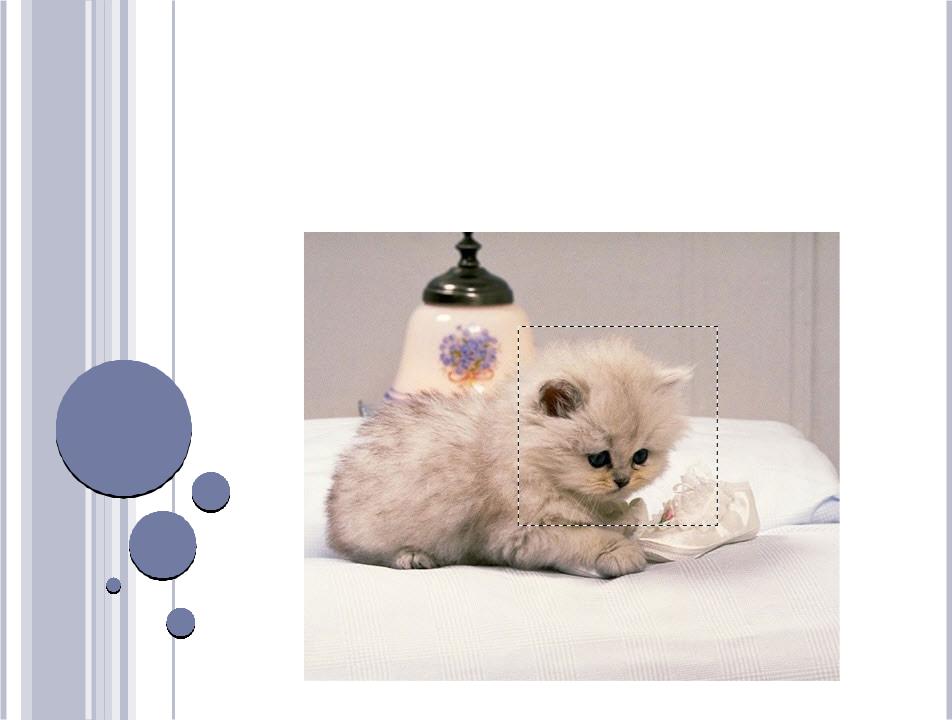
ОТКРЫВАЕМ ФОТОГРАФИЮ, КОТОРУЮ МЫ БУДЕМ ИСПОЛЬЗОВАТЬ ДЛЯ КОЛЛАЖА, ЩЁЛКАЕМ В ЛЮБОМ МЕСТЕ ИЗОБРАЖЕНИЯ, ПОЯВЛЯЕТСЯ ВЫДЕЛЕНИЕ С ЗАДАННЫМ РАЗМЕРОМ. ПЕРЕМЕЩАЕМ КУРСОР ВНУТРЬ ВЫДЕЛЕНИЯ, ЩЁЛКАЕМ ЛЕВОЙ КНОПКОЙ МЫШИ, УДЕРЖИВАЕМ ЕЁ И ПЕРЕМЕЩАЕМ ВЫДЕЛЕНИЕ НА ТУ ОБЛАСТЬ, КОТОРУЮ БУДЕМ КОПИРОВАТЬ В КОЛЛАЖ.
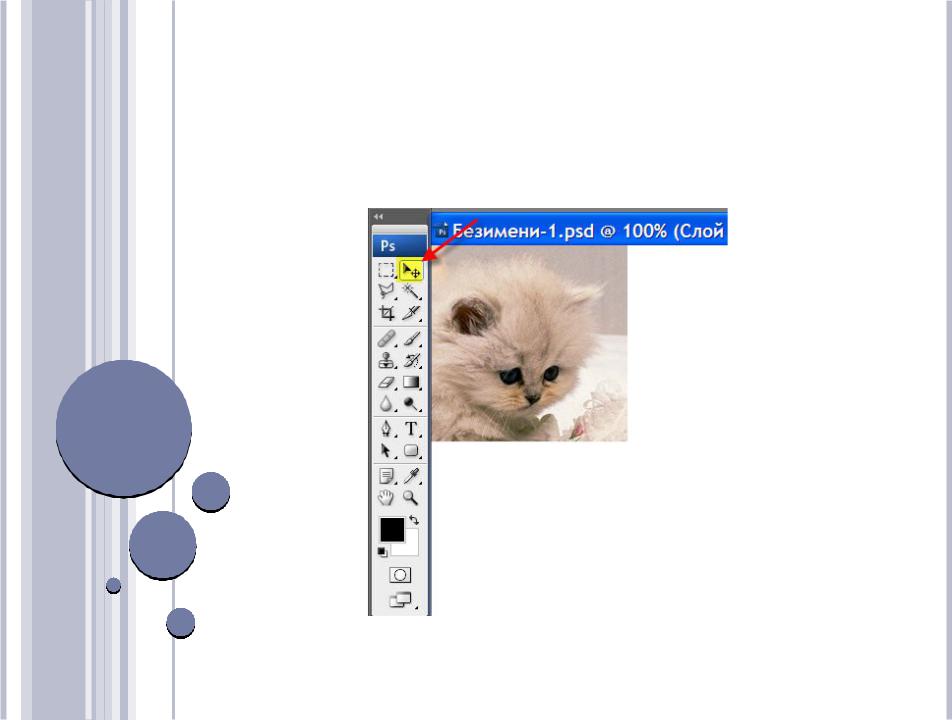
ВЫБИРАЕМ ИНСТРУМЕНТ "ПЕРЕМЕЩЕНИЕ" (V), ЩЁЛКАЕМ ВНУТРИ РАМКИ ВЫДЕЛЕНИЯ И, УДЕРЖИВАЯ ЛЕВУЮ КЛАВИШУ МЫШИ, ПРОСТО ПЕРЕТАСКИВАЕМ ВЫДЕЛЕННУЮ ОБЛАСТЬ НА НАШ РАНЕЕ СОЗДАННЫЙ ДОКУМЕНТ. РАСПОЛАГАЕМ КОТЁНКА В ВЕРХНЕМ ЛЕВОМ УГЛУ.
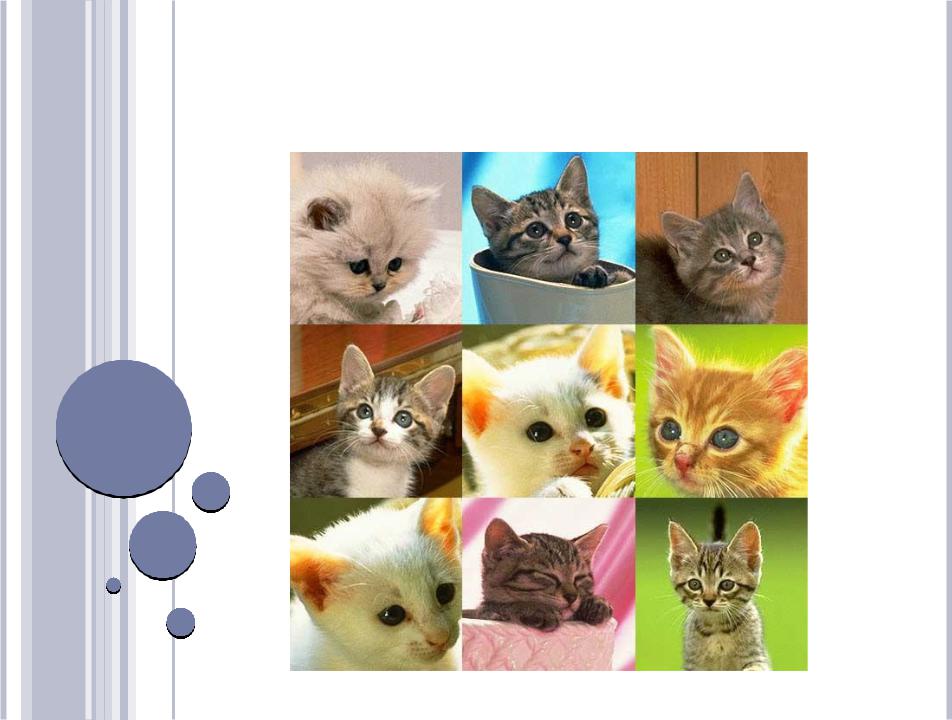
ТОЧНО ТАК ЖЕ ПЕРЕТАСКИВАЕМ ФРАГМЕНТЫ ДРУГИХ ФОТОГРАФИЙ И РАСПОЛАГАЕМ ИХ РЯДОМ ДРУГ С ДРУГОМ. ВОТ ТАКОЙ ИНТЕРЕСНЫЙ КОЛЛАЖ У МЕНЯ ПОЛУЧИЛСЯ.
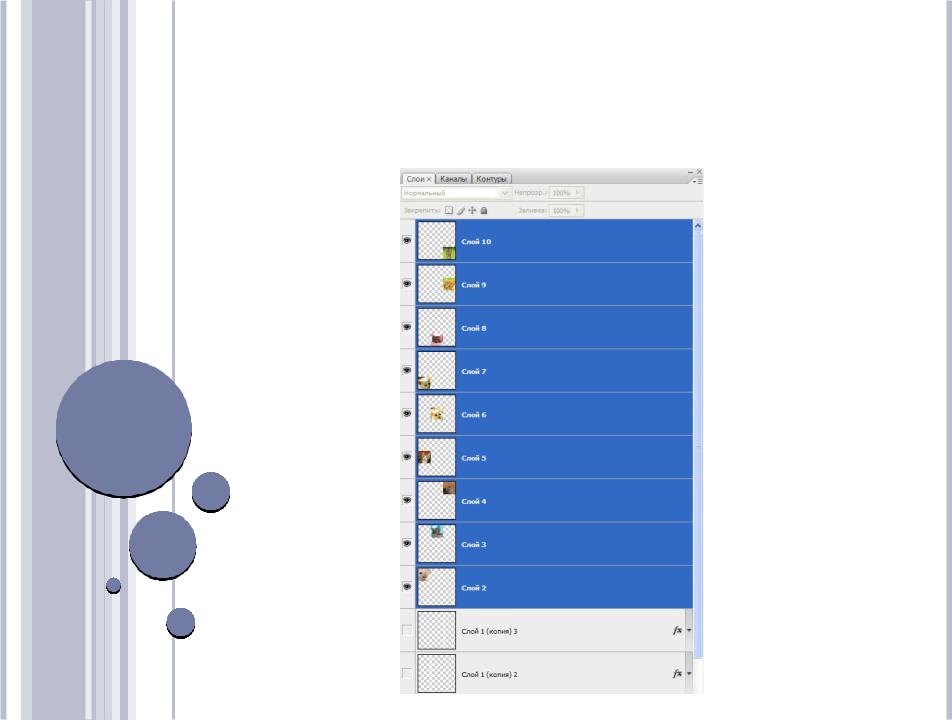
УДЕРЖИВАЯ КЛАВИШУ CTRL, ВЫДЕЛЯЕМ ВСЕ СЛОИ С КОТЯТАМИ.
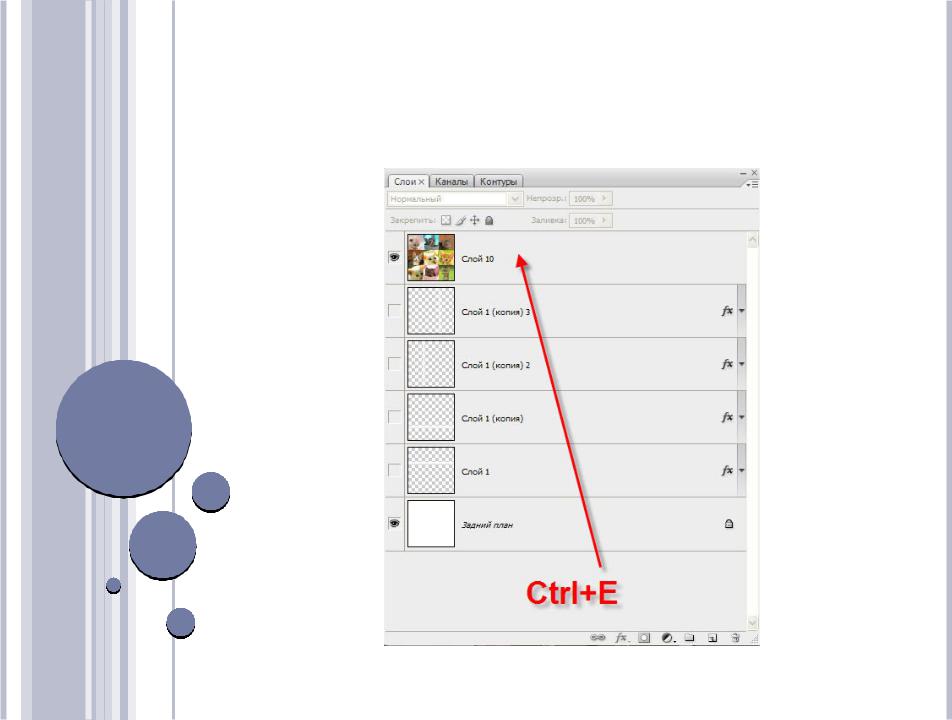
НАЖИВАЕМ СОЧЕТАНИЕ КЛАВИШ CTRL+E СЛИВАЕМ ВЫДЕЛЕННЫЕ СЛОИ.
